Gebruikers op Cisco Business Dashboard beheren
Doel
Met de pagina Gebruikersbeheer kunt u gebruikers definiëren die toegang hebben tot Cisco Business Dashboard, en u kunt ook instellingen wijzigen die beïnvloeden hoe die gebruikers op het Dashboard reageren.
Cisco Business Dashboard Network ondersteunt vier typen gebruikers:
- beheerder - een beheerder heeft volledige toegang tot de functies van het dashboard, waaronder de mogelijkheid om het systeem te onderhouden
- Organisator — Een organisatrice is beperkt tot het beheer van een of meer organisaties, maar kan geen wijzigingen in het systeem aanbrengen
- Exploitant — Een operator heeft dezelfde bevoegdheden als een organisator, maar kan gebruikers niet beheren
- Alleen lezen — Een gebruiker kan alleen lezen, maar netwerkinformatie bekijken, hij kan geen wijzigingen aanbrengen
Wanneer het Cisco Business Dashboard voor het eerst wordt geïnstalleerd, wordt er een standaardbeheerder aangemaakt met de gebruikersnaam en het wachtwoord die beide op cisco zijn ingesteld.
Gebruikersinstellingen kunnen alleen door beheerders en organisatiebeheerders worden beheerd
Dit artikel bevat instructies voor het toevoegen, bewerken of verwijderen van gebruikers en het wijzigen van de complexiteit van de wachtwoorden en de instellingen voor de gebruikerssessie.
Toepasselijke apparaten | Software versie
- Cisco Business Dashboard | 2,2
Gebruikers van Cisco Business Dashboard Network Management
Een nieuwe gebruiker toevoegen
Stap 1
Meld u aan bij de Cisco Business Dashboard Management-gebruikersinterface.

Stap 2
Klik op de knop menu.

Stap 3
Selecteer Administratie.

Stap 4
Selecteer Gebruikers.
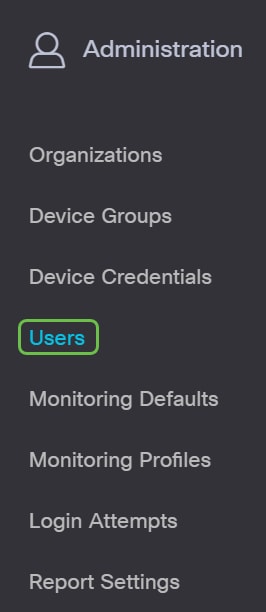
Stap 5
Klik op het tabblad Gebruiker Instellingen.

Stap 6
Klik op het pictogram plus om een nieuwe gebruiker toe te voegen of te maken.

Stap 7
In de velden die worden opgegeven, voert u een gebruikersnaam, naam van de weergave, e-mailadres, rol en wachtwoord in.

Stap 8
(Optioneel) U kunt ook contactgegevens voor de gebruiker geven.
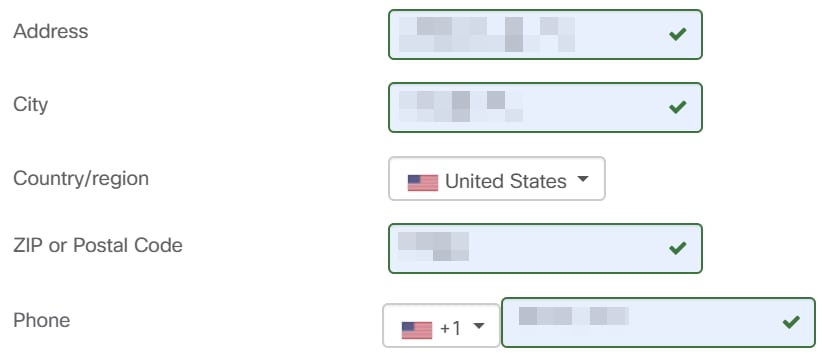
Stap 9
Klik op Opslaan.
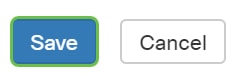
U hebt nu een nieuwe gebruiker toegevoegd en u ontvangt een melding op de gebruikersinterface.

Een gebruiker wijzigen
U kunt een bestaande gebruiker op de volgende manieren wijzigen:
Stap 1
Selecteer Administratie.

Stap 2
Selecteer Gebruikers.
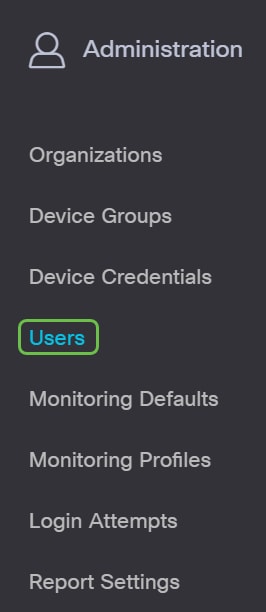
Stap 5
Klik op het tabblad Gebruiker Instellingen.

Stap 3
Schakel het vakje naast de gebruikersnaam in die u wilt wijzigen en klik vervolgens op het pictogram Bewerken.

Stap 4
Vanaf hier kunt u het wachtwoord herstellen. U kunt de naam van de weergave, e-mail of gebruikersgroep ook wijzigen. Zorg ervoor dat u op Opslaan klikt als u wijzigingen hebt aangebracht.

U hebt nu een bestaande gebruiker gewijzigd en u ontvangt een melding op de gebruikersinterface.

Een gebruiker verwijderen
U verwijdert een bestaande gebruiker op de volgende manieren:
Stap 1
Selecteer Administratie.

Stap 2
Selecteer Gebruikers.
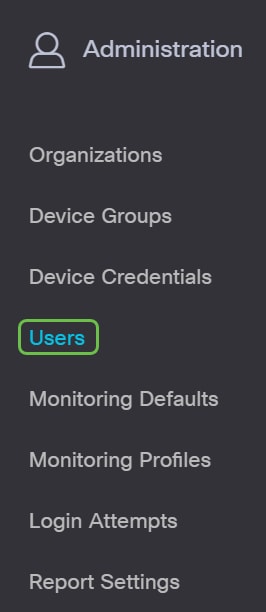
Stap 3
Klik op het tabblad Gebruiker Instellingen.

Stap 4
Schakel het vakje naast de gebruikersnaam in die u wilt wijzigen en klik vervolgens op de knop Verwijderen.
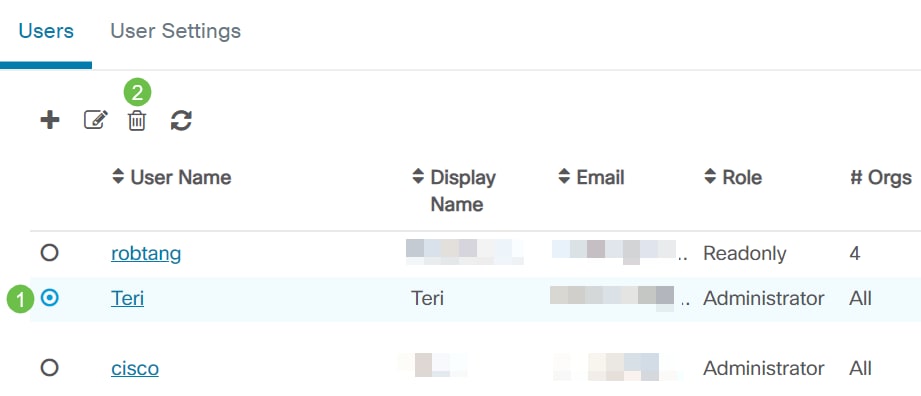
Stap 5
U hebt nu een gebruiker verwijderd en u ontvangt een melding op de gebruikersinterface.

Wachtwoordcomplexiteit configureren
U kunt de complexiteit van een wachtwoord als volgt instellen of wijzigen:
Stap 1
Selecteer Administratie.

Stap 2
Selecteer Gebruikers.
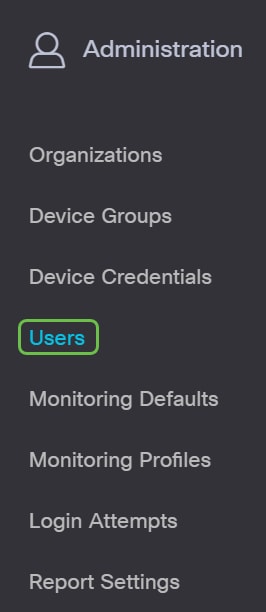
Stap 3
(Optioneel) Controleer het selectieteken Wachtwoord Complexity Settings om complexe regels voor wachtwoorden mogelijk te maken. Als deze functie is ingeschakeld, moeten de nieuwe wachtwoorden aan de volgende standaardinstellingen voldoen:
- U moet minimaal acht tekens hebben.
- Bevat tekens van ten minste drie tekenklassen (hoofdletters, kleine letters, getallen en speciale tekens die op een standaardtoetsenbord beschikbaar zijn).
- U dient een ander wachtwoord te hebben dan het huidige wachtwoord.

U kunt ook deze selectieknop uitschakelen om de instellingen voor de wachtwoordcomplexiteit van de lokale gebruiker uit te schakelen.
Klik op de knop Opslaan als u wijzigingen hebt aangebracht.
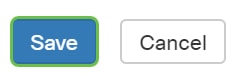
U hebt nu de instellingen voor de complexiteit van het wachtwoord voor lokale gebruikers gewijzigd.
Gebruiker sessieinstelling instellen
U kunt de complexiteit van een wachtwoord als volgt instellen of wijzigen:
Stap 1
Selecteer Administratie.

Stap 2
Selecteer Gebruikers.
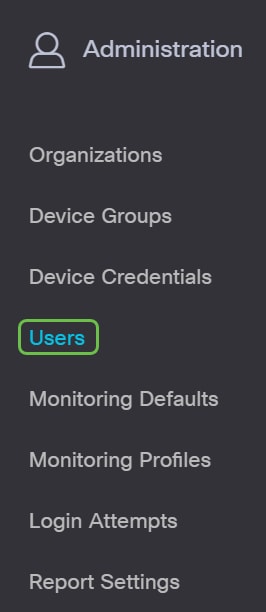
Stap 3
Klik op het tabblad Gebruiker Instellingen en ga naar het gedeelte Gebruikerssessie.

Stap 4
Voer een waarde in het veld Inactiviteitstimer (min) in. De standaardwaarde is 60, maar het bereik is 10 tot 120 minuten.
Voer een waarde in het veld Absolute Time-out (uur) in. Dit is de maximale tijd die een sessie kan hebben. De standaardwaarde is 24, en het bereik is 1 tot 24 uur.
Klik op Opslaan.

U hebt nu de instellingen voor de gebruikerssessie ingesteld.
Conclusie
U kent de stappen om gebruikers toe te voegen, te bewerken of te verwijderen. U kunt ook de complexiteit van de wachtwoorden en de instellingen voor de gebruikerssessie wijzigen.
Contact Cisco
- Een ondersteuningscase openen

- (Vereist een Cisco-servicecontract)
 Feedback
Feedback